Kā ierakstīt video ar mūziku, kas tiek atskaņota iPhone tālrunī

Ja vēlaties savos videoklipos iekļaut fona mūziku vai, konkrētāk, ierakstīt atskaņoto dziesmu kā videoklipa fona mūziku, ir ļoti vienkāršs risinājums.
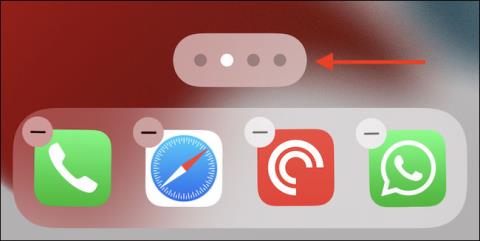
Lietošanas paradumi vai darba prasības liek jums lejupielādēt daudz dažādu lietojumprogrammu savā iPhone vai iPad. Laika gaitā jūsu ierīce var kļūt pārblīvēta ar desmitiem sākuma ekrāna lapu, kurās ir neskaitāmas dažādas lietotnes. Šobrīd tik liela lietojumprogrammu skaita manuāla pārvietošana, dzēšana, kā arī pārvaldība, kas izkaisīta pa daudzām dažādām ekrāna lapām, prasīs daudz laika. Tā vietā varat noņemt visu sākuma ekrāna lapu un ieviest jaunu lietotnes izkārtojumu.
Sākot ar iOS 15 un iPadOS 15, lietotāji ierīcē var izdzēst sākuma ekrāna lapas (pazīstamas arī kā lietotņu lapas), lai optimizētu kopējo ekrāna izkārtojumu. Iepriekš šīs sākuma ekrāna lapas varēja tikai paslēpt. Turklāt, ja vēlaties sākt lietot lietotņu bibliotēku, ieteicams noņemt sākuma ekrāna lapas, kurās ir lietotnes.
Izdzēsiet sākuma ekrāna lapu, kurā ir lietotnes iPhone un iPad ierīcēs
Lai sāktu, pieskarieties un turiet tukšu apgabalu sava iPhone vai iPad sākuma ekrānā. Pēc tam ekrāna apakšā pieskarieties pogai Lapas. Šai pogai ir tabletes forma ar punktiem, kas atbilst to sākuma ekrāna lapu skaitam, kurās pašlaik ir jūsu ierīcē esošās lietotnes.

Tagad jūs redzēsit, kā ir izkārtotas visas sākuma ekrāna lapas. Vispirms noklikšķiniet uz pārbaudes pogas zem lapas, kuru vēlaties dzēst. Tādējādi lapa tiks paslēpta.
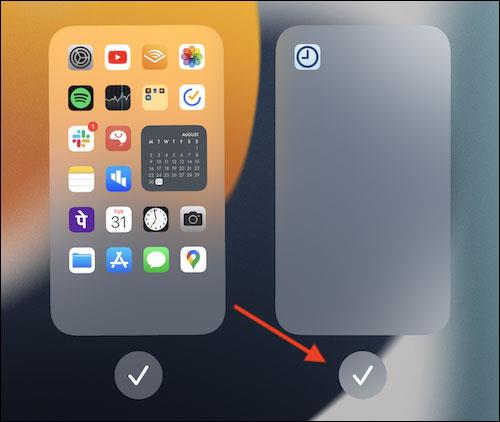
Pēc tam lapas augšējā kreisajā stūrī pieskarieties mazajai mīnusa ikonai.
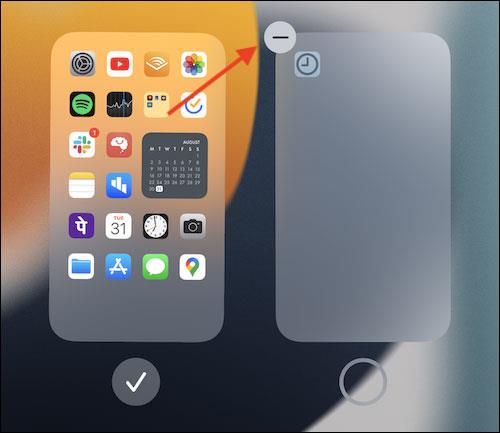
Uznirstošajā brīdinājuma logā pieskarieties pogai “ Noņemt ”, lai apstiprinātu savu darbību.
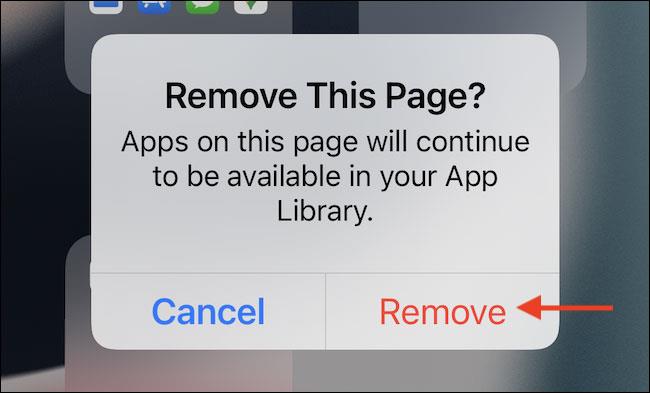
Atlasītā sākuma ekrāna lapa, kā arī visas tajā esošās lietotņu ikonas nekavējoties pazudīs. Neuztraucieties, lietotnes netiks izdzēstas; tie joprojām būs pilnībā uzskaitīti lietotņu bibliotēkā. Atkārtojiet šo procesu visām sākuma ekrāna lapām, kuras vēlaties dzēst. Varat tos visus izdzēst un vienkāršības labad atstāt tikai vienu sākuma ekrāna lapu.
Tagad augšpusē pieskarieties pogai Gatavs, lai izietu no sākuma ekrāna lapu izkārtojuma skata . Vēlreiz pieskarieties pogai Gatavs , lai saglabātu jauno sākuma ekrāna izkārtojumu.
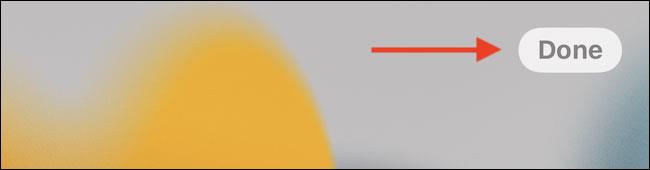
Tas ir viss, jūs redzēsit, ka ierīces sākuma ekrāna iestatījumi kļūs ievērojami tīrāki. Atcerieties, ka vienmēr varat atjaunot lietotņu ikonas no lietotņu bibliotēkas
Ja vēlaties savos videoklipos iekļaut fona mūziku vai, konkrētāk, ierakstīt atskaņoto dziesmu kā videoklipa fona mūziku, ir ļoti vienkāršs risinājums.
Ir divi ātrāki un vienkāršāki veidi, kā Apple ierīcē iestatīt atpakaļskaitīšanu/taimeri.
Ja jūsu iPhone vai iPad ir bojāta barošanas poga, jūs joprojām varat bloķēt ekrānu (vai pat to restartēt), izmantojot pieejamības funkciju AssistiveTouch. Lūk, kā.
Galvenais šeit ir tas, ka atverot paziņojumu centru un pēc tam atverot kameras lietotni, tas nozīmē, ka jūs maldināt YouTube, liekot domāt, ka lietotne joprojām ir atvērta.
Ja jūtaties nokaitināts par pārāk daudzu ziņojumu saņemšanu no noteiktas personas (vai tērzēšanas grupas) sava iPhone lietotnē Ziņojumi, varat viegli izslēgt šos kaitinošos paziņojumus.
Lielākajai daļai Android televizoru mūsdienās ir tālvadības pultis ar ierobežotu skaitu pogu, kas apgrūtina televizora vadību.
Vai esat kādreiz juties aizkaitināts par to, ka jūsu iPhone vai iPad dažreiz automātiski ieslēdz ekrānu, kad tiek saņemts paziņojums?
Šī ir pirmā reize, kad Apple ļauj lietotājiem izvēlēties trešās puses lietotni kā noklusējuma pārlūkprogrammu operētājsistēmā iOS.
Ja vēlaties iPhone tālrunī atrast vecos ziņojumus, varat to izdarīt divos tālāk norādītajos veidos.
Uzņemot fotoattēlu ar iPhone priekšējo kameru, skatu meklētājs apvērs jūsu attēlu. Izmantojot iOS 14, Apple beidzot ir integrējis šo vienkāršo iestatījumu savās ierīcēs lietotnē Kamera.
Varat izmantot funkciju Find My, lai attālināti pārbaudītu akumulatora darbības laiku iPhone vai iPad, kuru nenēsāt līdzi.
Ekrānuzņēmuma uzņemšana ir viens no pamatuzdevumiem, ko, iespējams, jebkad ir izmantojis jebkurš iPhone lietotājs.
Operētājsistēmā iOS 14 un jaunākās versijās Apple sniedz drošības ieteikumus, kas brīdina, ja jūsu izmantotā parole apdraud jūsu kontu.
Ir beigušies laiki, kad mati bija jāvelk ārā, mēģinot tikt galā ar zip arhīviem savā iPhone vai iPad.
Operētājsistēmā iOS 14 Apple ieviesa ļoti noderīgu jaunu funkciju ar nosaukumu Back Tap.
Vai esat kādreiz pieredzējis, ka jūsu iPhone ekrāns automātiski iedegas vai kļūst tumšāks "neparastā" veidā, radot daudz diskomforta?
Piešķirot savām AirPod ierīcēm unikālu nosaukumu, jūs viegli atradīsiet austiņas un varēsiet ar tām izveidot savienojumu, kad tas būs nepieciešams.
Ja jums nav nepieciešams izmantot šo atslēgu kopu, varat to pilnībā izslēgt.
Iebūvētajā lietotnē Photos iOS un iPadOS ir iebūvēta funkcija, kas ļauj elastīgi pagriezt fotoattēlus no dažādiem leņķiem.
IPhone interfeiss parasti ir diezgan vienkāršs un intuitīvs, taču dažreiz dažas lietas joprojām parādās bez paskaidrojumiem, liekot lietotājiem justies apmulsuši.
Sound Check ir neliela, bet diezgan noderīga funkcija iPhone tālruņos.
iPhone lietotnē Fotoattēli ir atmiņu funkcija, kas izveido fotoattēlu un videoklipu kolekcijas ar mūziku, piemēram, filmu.
Kopš pirmās palaišanas 2015. gadā Apple Music ir izaudzis ārkārtīgi liels. Līdz šim tā ir pasaulē otrā lielākā maksas mūzikas straumēšanas platforma pēc Spotify. Papildus mūzikas albumiem Apple Music ir arī mājvieta tūkstošiem mūzikas videoklipu, diennakts radiostaciju un daudzu citu pakalpojumu.
Ja vēlaties savos videoklipos iekļaut fona mūziku vai, konkrētāk, ierakstīt atskaņoto dziesmu kā videoklipa fona mūziku, ir ļoti vienkāršs risinājums.
Lai gan iPhone tālrunī ir iebūvēta lietotne Weather, dažreiz tā nesniedz pietiekami detalizētus datus. Ja vēlaties kaut ko pievienot, App Store ir daudz iespēju.
Papildus fotoattēlu kopīgošanai no albumiem lietotāji var pievienot fotoattēlus koplietotajiem albumiem iPhone tālrunī. Varat automātiski pievienot fotoattēlus koplietotajiem albumiem, atkārtoti nestrādājot no albuma.
Ir divi ātrāki un vienkāršāki veidi, kā Apple ierīcē iestatīt atpakaļskaitīšanu/taimeri.
App Store ir tūkstošiem lielisku lietotņu, kuras jūs vēl neesat izmēģinājis. Parastie meklēšanas vienumi var nebūt noderīgi, ja vēlaties atklāt unikālas lietotnes, un nav patīkami sākt bezgalīgu ritināšanu ar nejaušiem atslēgvārdiem.
Blur Video ir programma, kas aizmiglo ainas vai jebkuru saturu, ko vēlaties tālrunī, lai palīdzētu mums iegūt attēlu, kas mums patīk.
Šis raksts palīdzēs jums instalēt Google Chrome kā noklusējuma pārlūkprogrammu operētājsistēmā iOS 14.


























